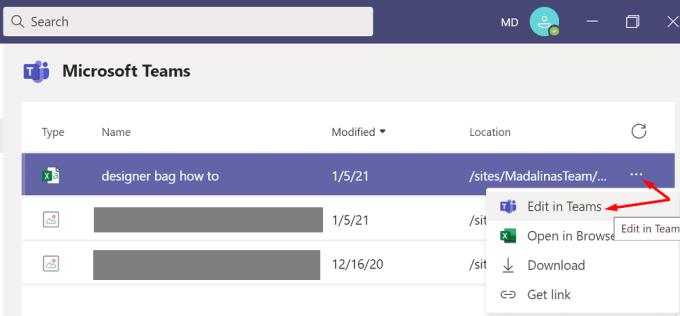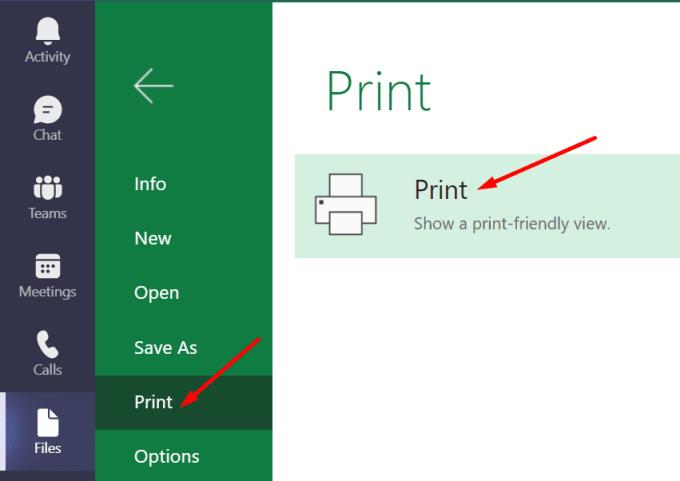Aftësitë e printimit të Microsoft Teams janë mjaft të kufizuara. Nuk ka asnjë opsion të integruar të printimit për të printuar dokumente, faqe ose mesazhe direkt nga Ekipet. Nëse dëshironi të printoni një dokument, fillimisht duhet ta hapni duke përdorur një program tjetër.
Si të printoni nga Microsoft Teams
Shumë përdorues po pyesin nëse është e mundur të printohen drejtpërdrejt nga Ekipet e Microsoft. Epo, përgjigja është 'Varet.' Ne do të shpjegojmë se çfarë do të thotë kjo më poshtë.
Printimi i skedarëve të Microsoft-it
Për shembull, nëse ju duhet të printoni një skedar Office (Word, Excel, PowerPoint, ju mund ta emërtoni), mund të klikoni te " Më shumë opsione" dhe të zgjidhni " Modifiko në ekipe" .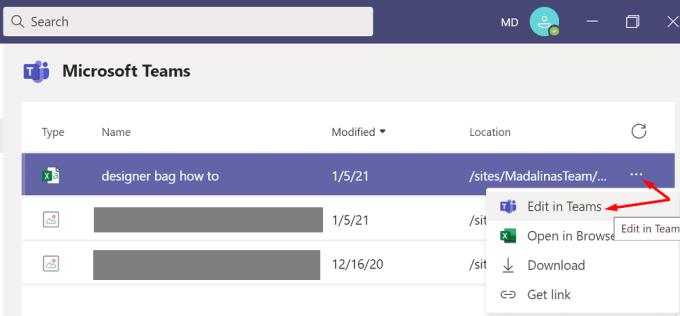
Ky opsion do ta hapë atë skedar direkt në Teams duke përdorur redaktorin e integruar të Word, Excel ose PowerPoint.
Nëse dëshironi të printoni atë dokument, klikoni në menynë File dhe zgjidhni Printo . Hit Print ikonën përsëri dhe zgjidhni madhësinë e letrës dhe shkallë. Tani jeni gati për të printuar dokumentin tuaj.
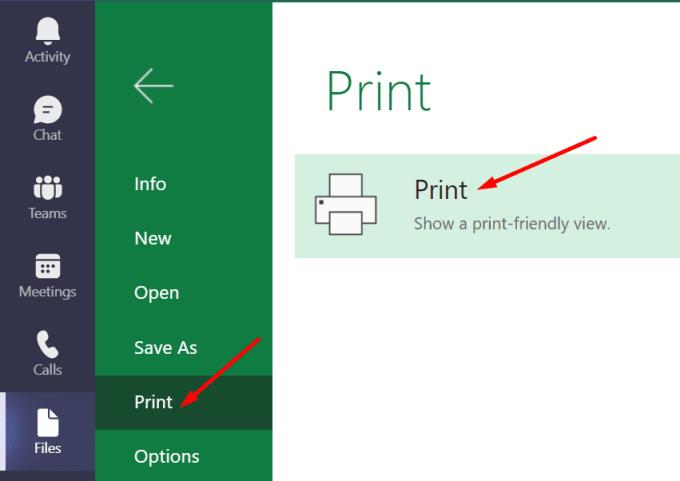
Printimi i skedarëve jo-vendas të Microsoft
Nëse keni nevojë të printoni një skedar Microsoft jo-vendas, duhet ta shkarkoni ose ta hapni në shfletuesin tuaj. Mund të printoni vetëm dokumente origjinale të Microsoft direkt nga Teams.

Zgjidhni skedarin që dëshironi të printoni dhe klikoni në Opsione të tjera . Nëse zgjidhni Hap në shfletues , kliko me të djathtën në menynë e shfletuesit dhe zgjidhni Printo .
Nga ana tjetër, nëse zgjidhni opsionin Shkarko , duhet të përdorni një program tjetër për të hapur atë skedar. Mund të përdorni opsionin e integruar të Printimit të atij programi për të printuar skedarin.
Kufizimet e printimit në ekipet e MS
Nëse ju duhet rregullisht të printoni skedarë të Microsoft-it që nuk janë vendas, si p.sh. PDF, shkarkimi i tyre fillimisht është kundërproduktiv dhe madje kundërbashkëpunues. Do të ishte padyshim më efikase të printonit çdo lloj skedari direkt nga Ekipet. Le të themi se dëshironi të printoni vetëm një seksion specifik bisede . Pasja e një butoni të shpejtë të printimit do t'ju kursente patjetër shumë kohë.
Nëse jeni dakord që Microsoft duhet të shtojë një buton origjinal Print në Teams, votoni për këtë ide në faqen e internetit të Microsoft Teams UserVoice.
konkluzioni
Mund të printoni vetëm skedarë origjinalë të Microsoft direkt nga Ekipet. Nëse keni nevojë të printoni skedarë PDF, imazhe ose ndonjë skedar tjetër të Microsoft-it jo vendas, duhet t'i shkarkoni në kompjuterin tuaj.
Cili është mendimi juaj për kufizimet aktuale të printimit të Ekipeve? Ndani mendimet tuaja në komentet më poshtë.